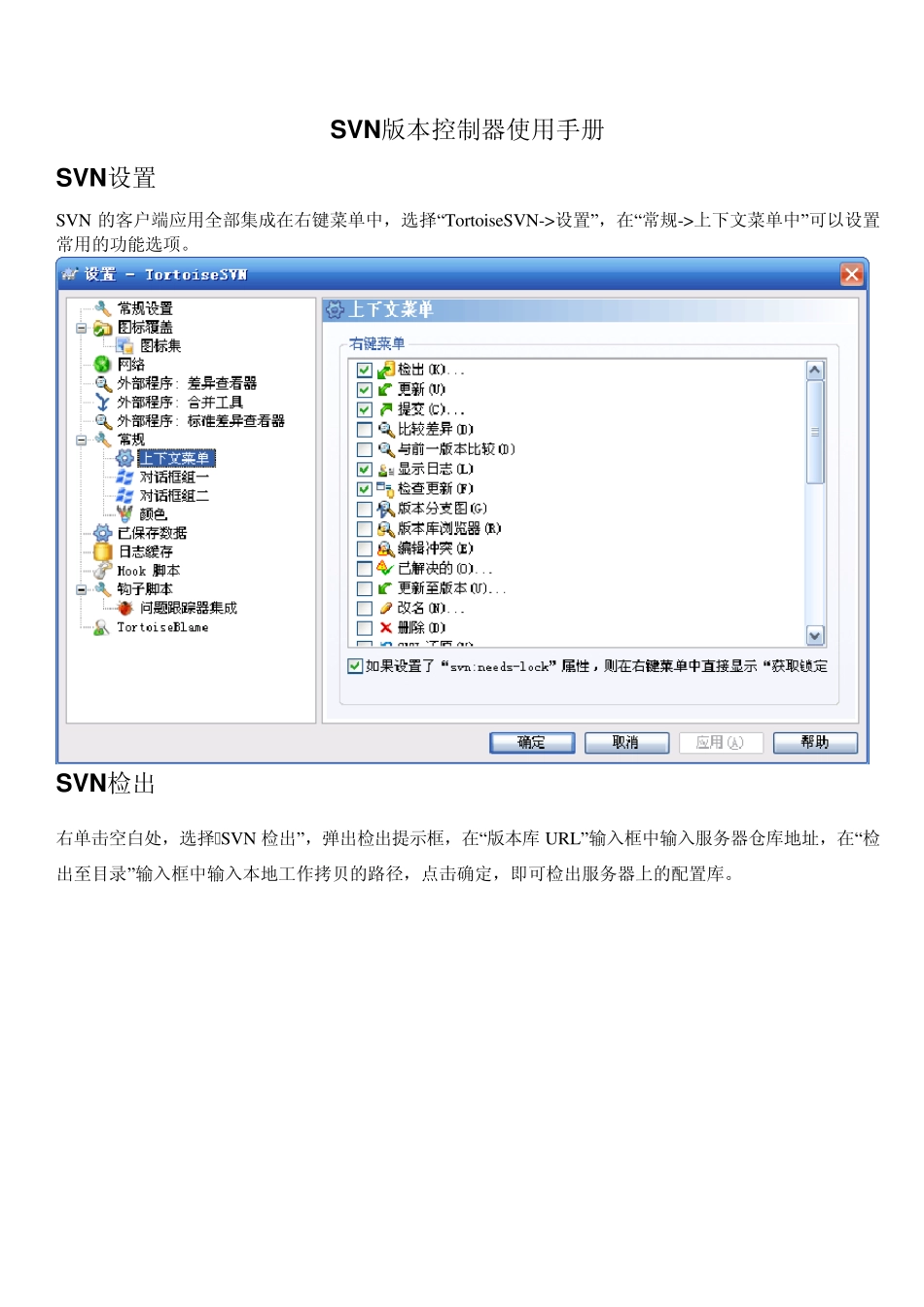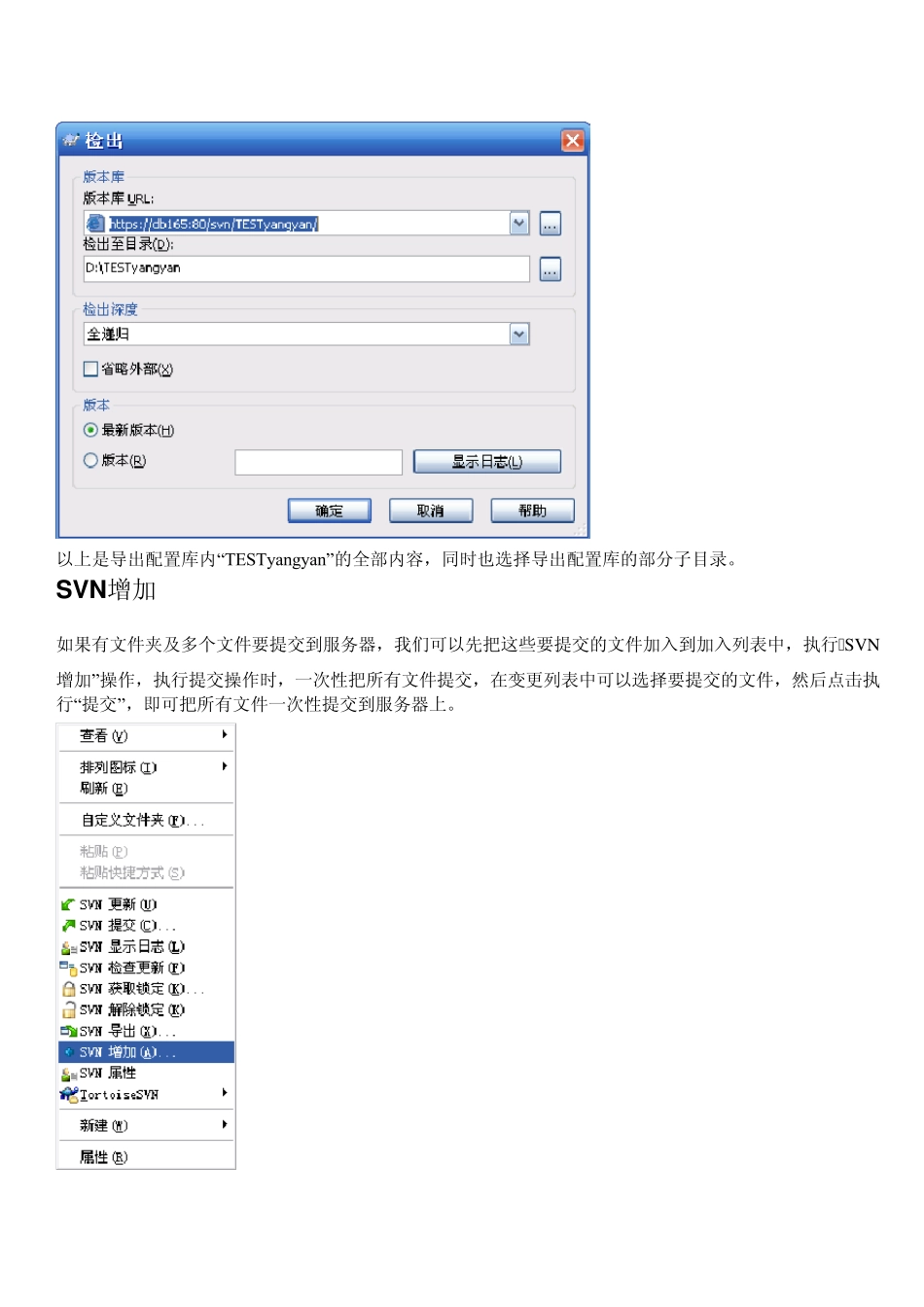SVN版本控制器使用手册 SVN设置 SVN 的客户端应用全部集成在右键菜单中,选择“TortoiseSVN->设置”,在“常规->上下文菜单中”可以设置常用的功能选项。 SVN检出 右单击空白处,选择“SVN 检出”,弹出检出提示框,在“版本库 URL”输入框中输入服务器仓库地址,在“检出至目录”输入框中输入本地工作拷贝的路径,点击确定,即可检出服务器上的配置库。 以上是导出配置库内“TESTyangyan”的全部内容,同时也选择导出配置库的部分子目录。 SVN增加 如果有文件夹及多个文件要提交到服务器,我们可以先把这些要提交的文件加入到加入列表中,执行“SV N增加”操作,执行提交操作时,一次性把所有文件提交,在变更列表中可以选择要提交的文件,然后点击执行“提交”,即可把所有文件一次性提交到服务器上。 将文件加入到加入列表中 提交文件到服务器 SVN修改 如果对库中某一个文件进行了修改,系统会自动为这个文件和这个文件所在的各级父文件夹加上红色叹号,代表该文件或目录已经在本地被修改。对于已加入配置管理的文件在修改后,右键选择“SV N 提交” ,输入密码后系统将把修改后的版本库上传到服务端,即完成一次对版本库的更新。 注意: 新版本提交之后,其他拥有写权限的用户也许会重复以上几步的操作,完成对版本库的再一次更新。所以,每次在工作区文件夹下修改本地版本库之前,首先对本地版本库执行一次更新(右键单击工作区,选择“ SV N 更新” ),将最新的版本下载到本地,然后再进行修改操作。 SVN删除 SVN 支持文件删除 ,而且操作简单方便,选择要删除的文件,右单击选择“删除”,再把删除操作提交到服务器。 SVN还原 还原操作,如刚才对文件做了删除操作,现在把它还原回来,点击删除后,再点击“SVN 还原”,即已撤销删除操作,如果这时候点击提交,则系统提示:“从上次以来没有任何文件修改或加入,TortoiseSVN 没有可执行的操作”。 SVN检查修改 点击“检查修改”,系统列表所以待更新的文件及文件夹的状态。 如果某一用户在配置库中进行了添加或其他操作,另外的用户可以通过“检查修改”查看相应的操作。 SVN更新至版本 从版本库中获取某一个历史版本,这个功能主要是方便查看历史版本。 注意: 获取下来之后,对这个文件不建议进行任何操作。如果你做了修改,那么当你提交的时候SVN 会提示你当前版本已失效(即不是最新版本),无法提交。需要先“SVN 更新”,否则你所做的修改...